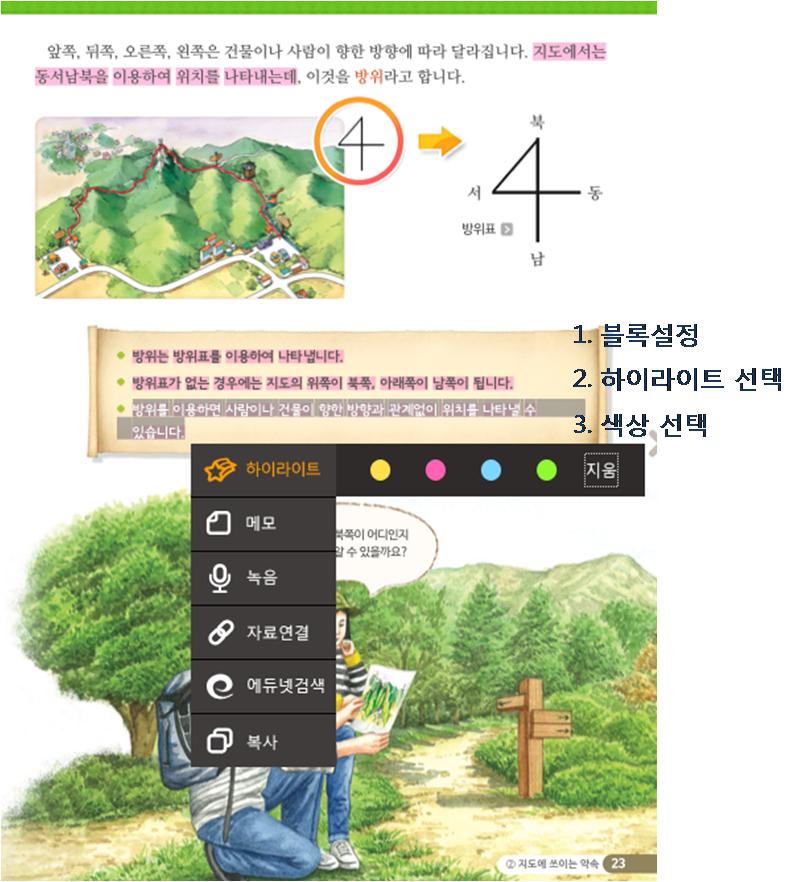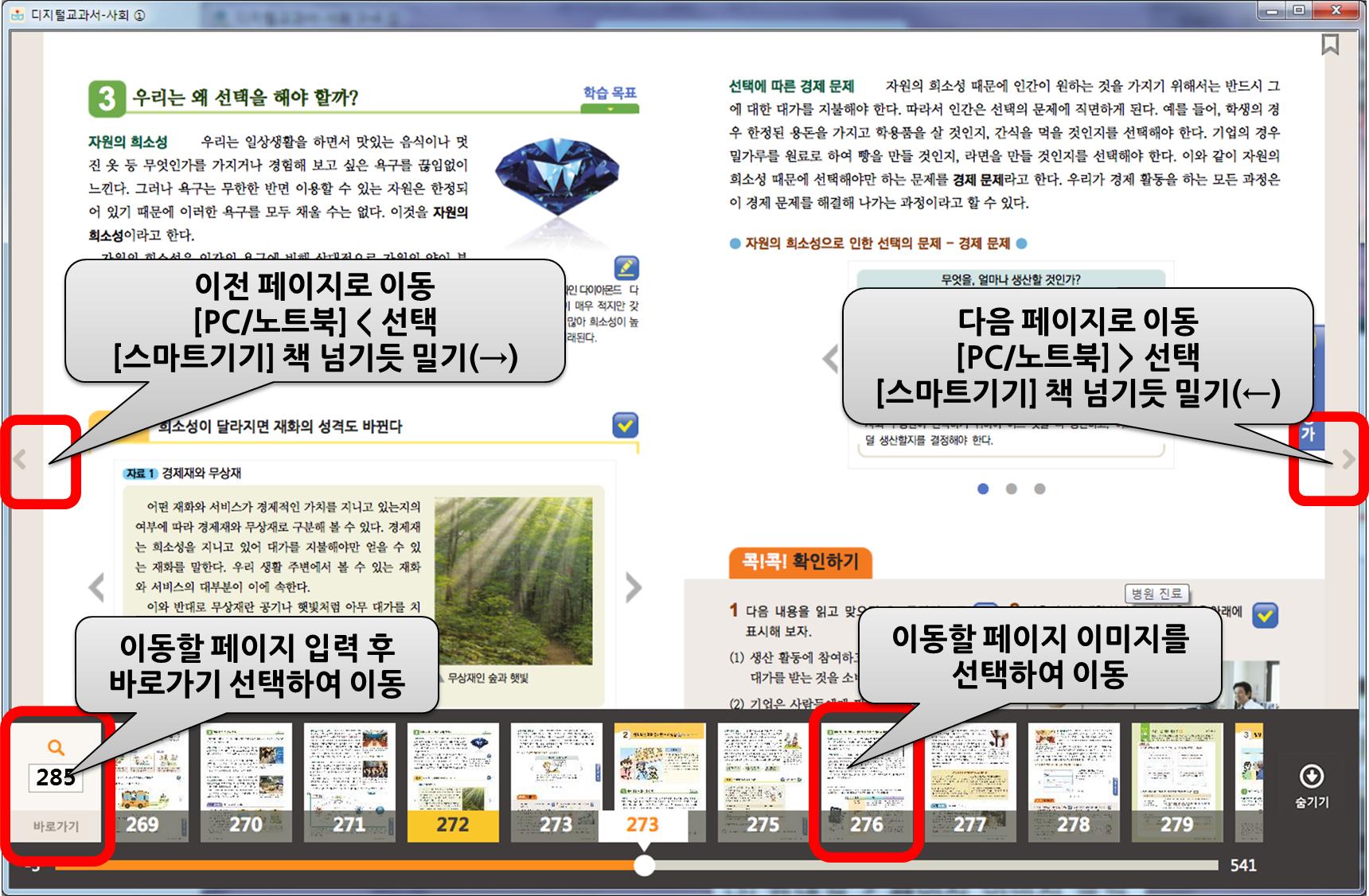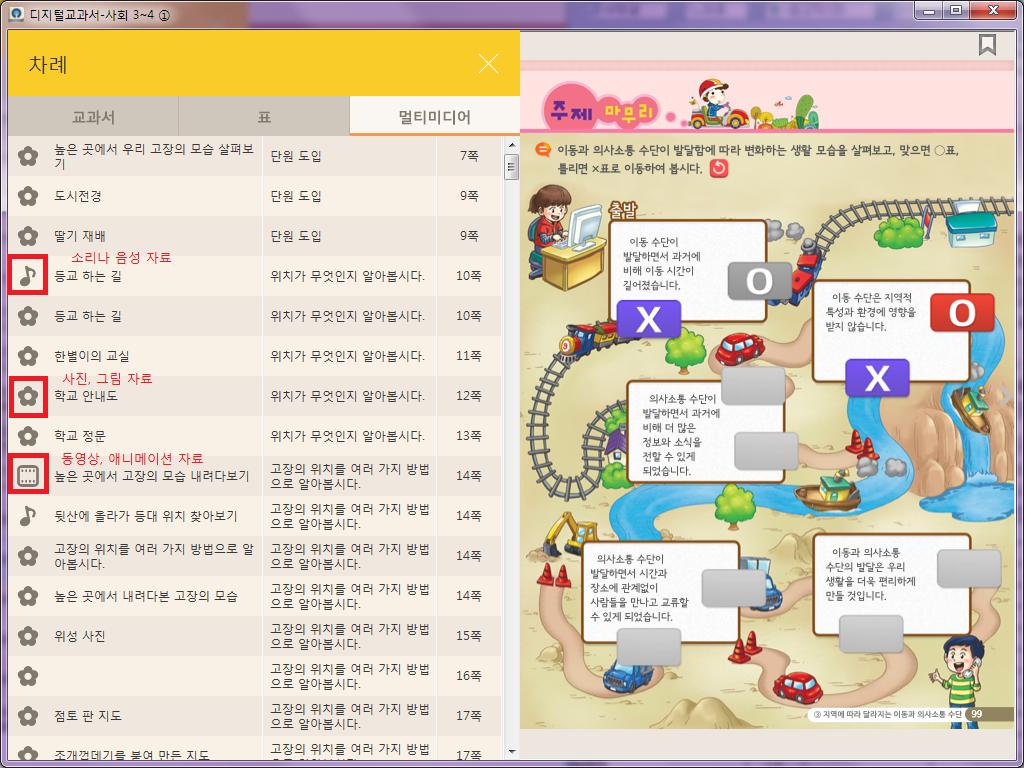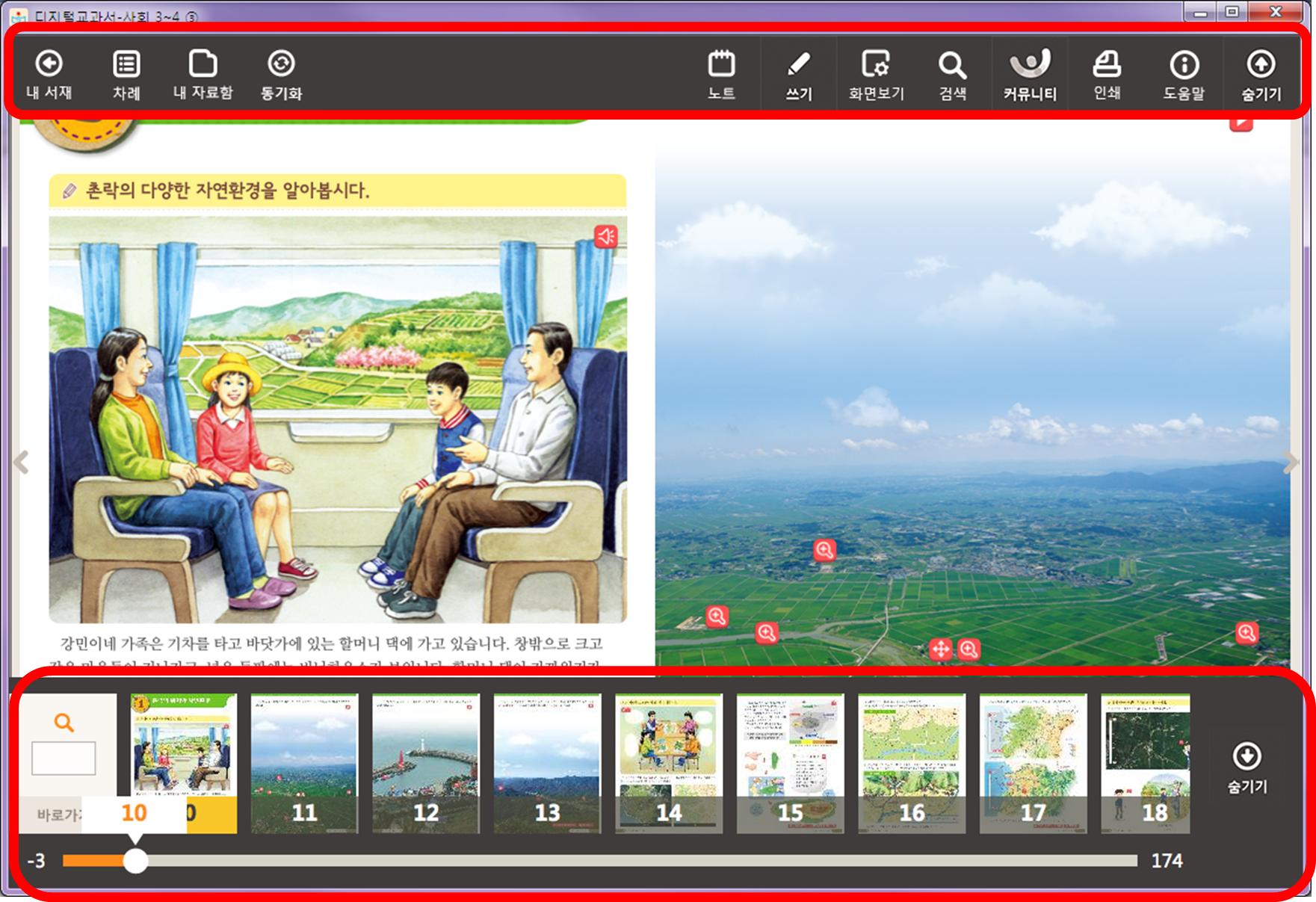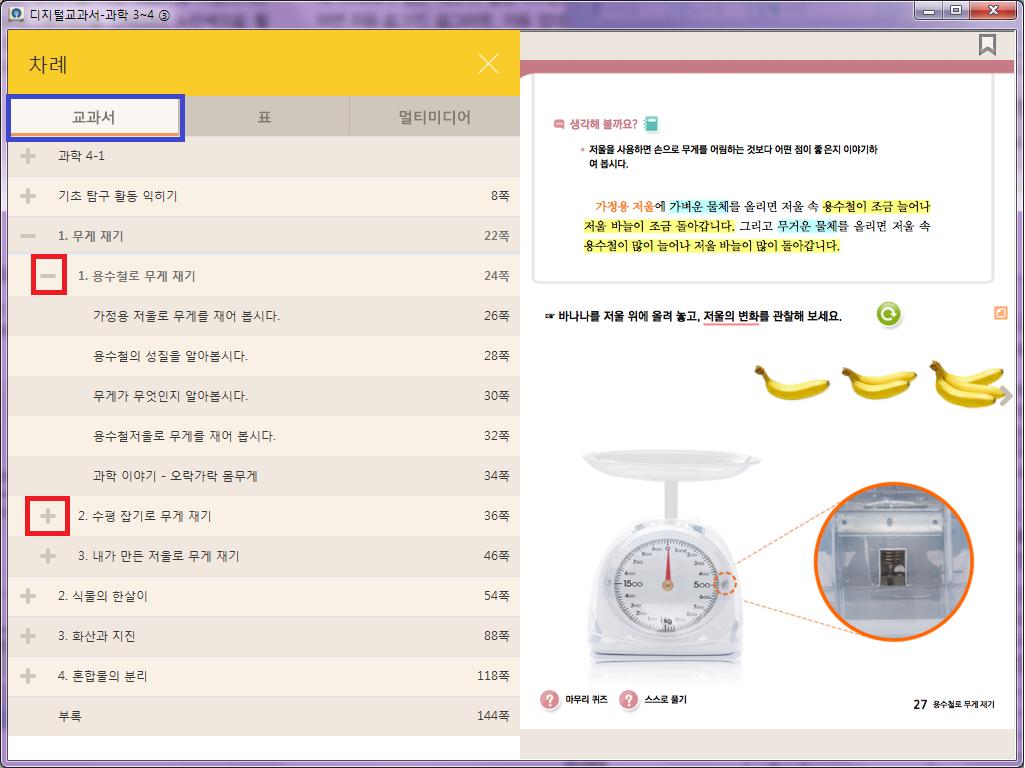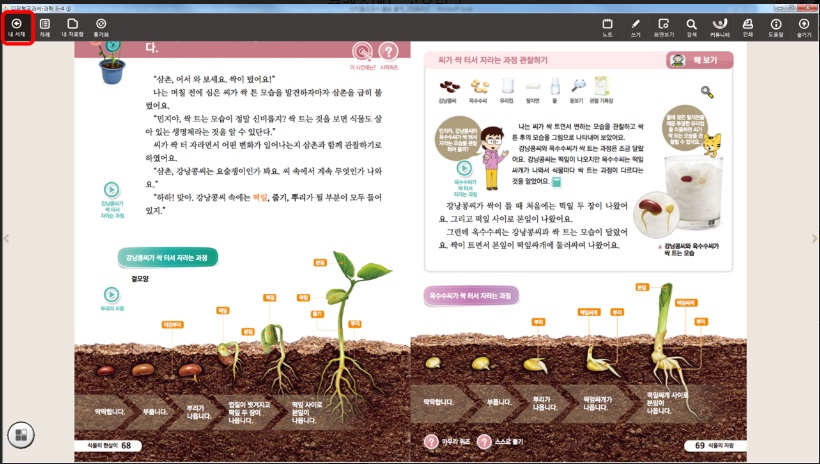- 강내초 | 16.06.30 조회:123
- 06. 하이라이트 설정하기
- 디지털교과서 본문 텍스트를 길게 눌러 블록 지정 후, [하이라이트]를 선택하면 지정한 영역에 형관펜을 표시할 수 있습니다. 하이라이트는 노랑, 분홍, 연두, 파랑 중 원하는 색으로 지정 가능합니다. 표시한 하이라이트를 클릭(터치)하면 색상을 변경할 수 도 있고, 지움 버튼을 클릭하여 하이라이트를 삭제할 수도 있습니다.하이라이트를 설정한 텍스트에 겹쳐서 다른 색 하이라이트를 설정하면 합성된 색이 나타납니다.